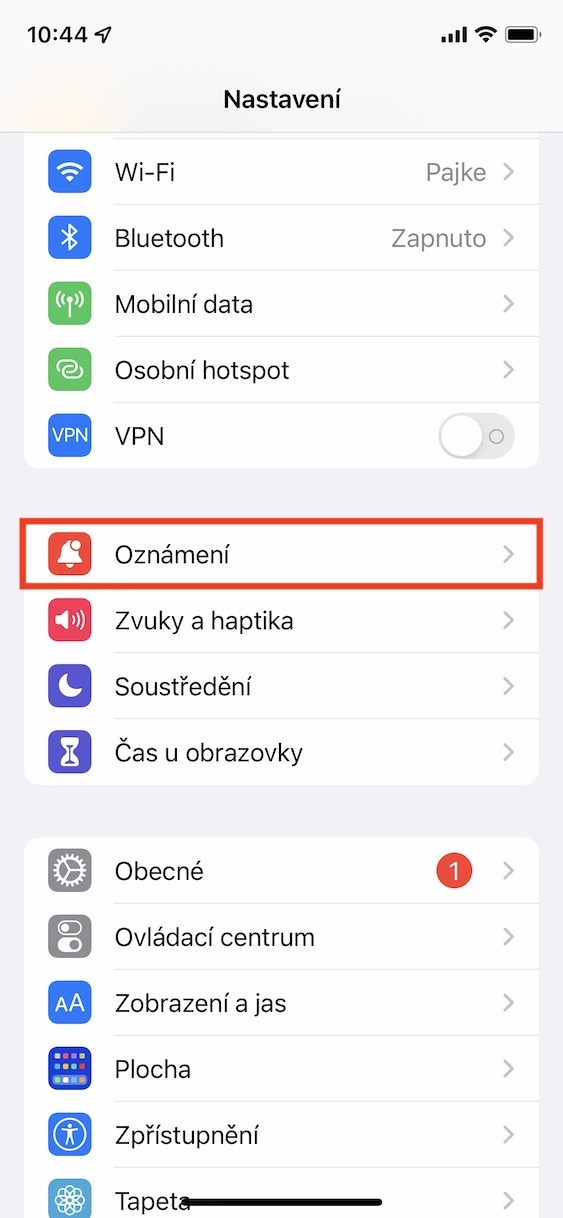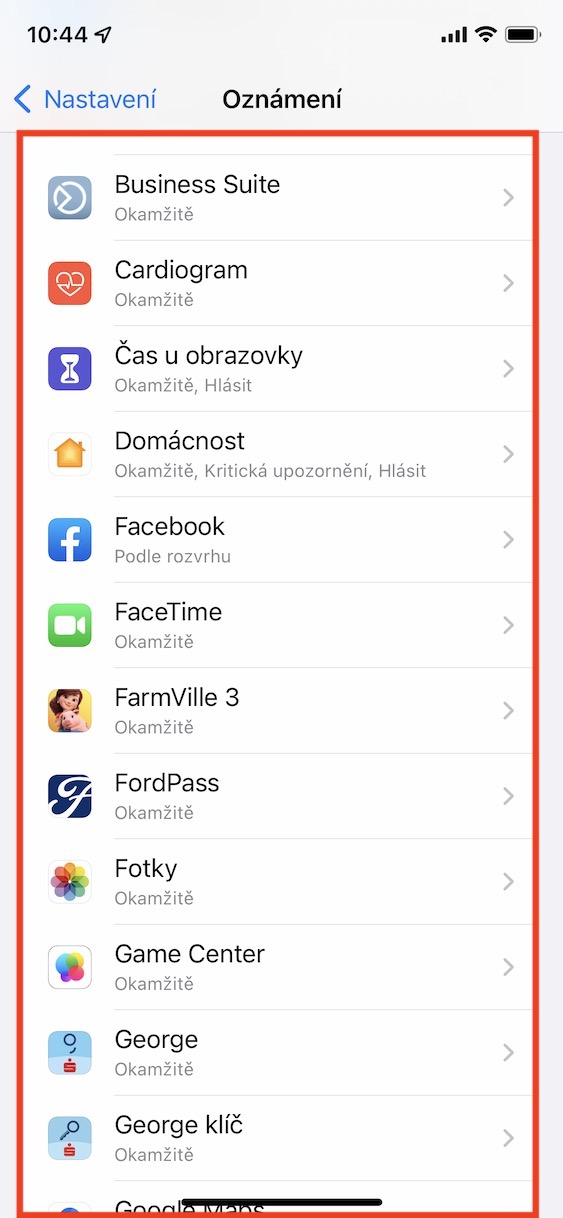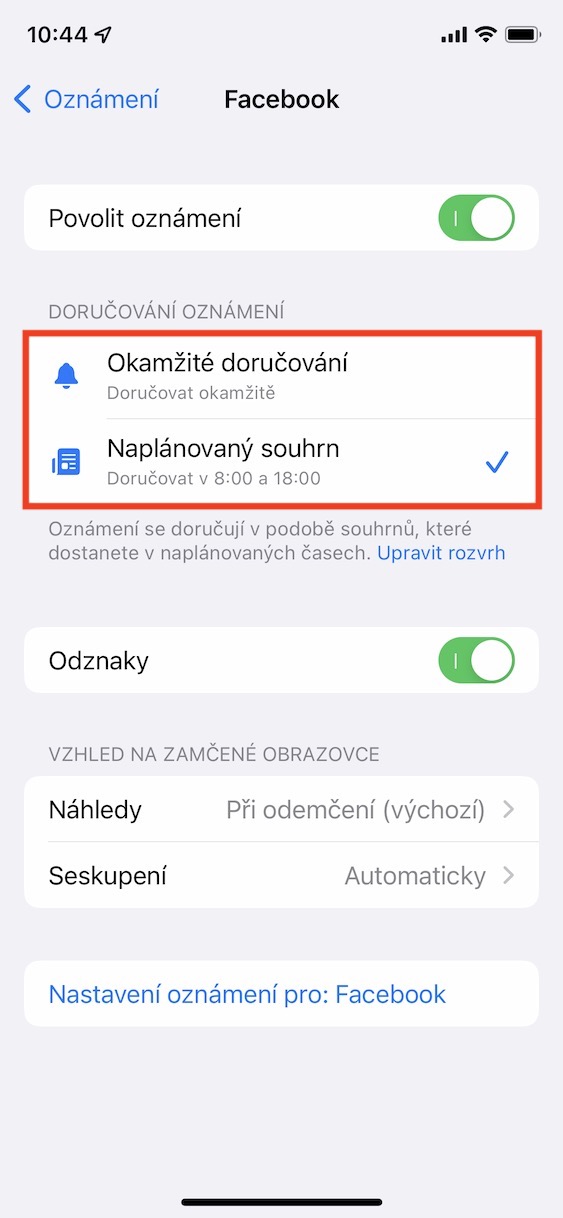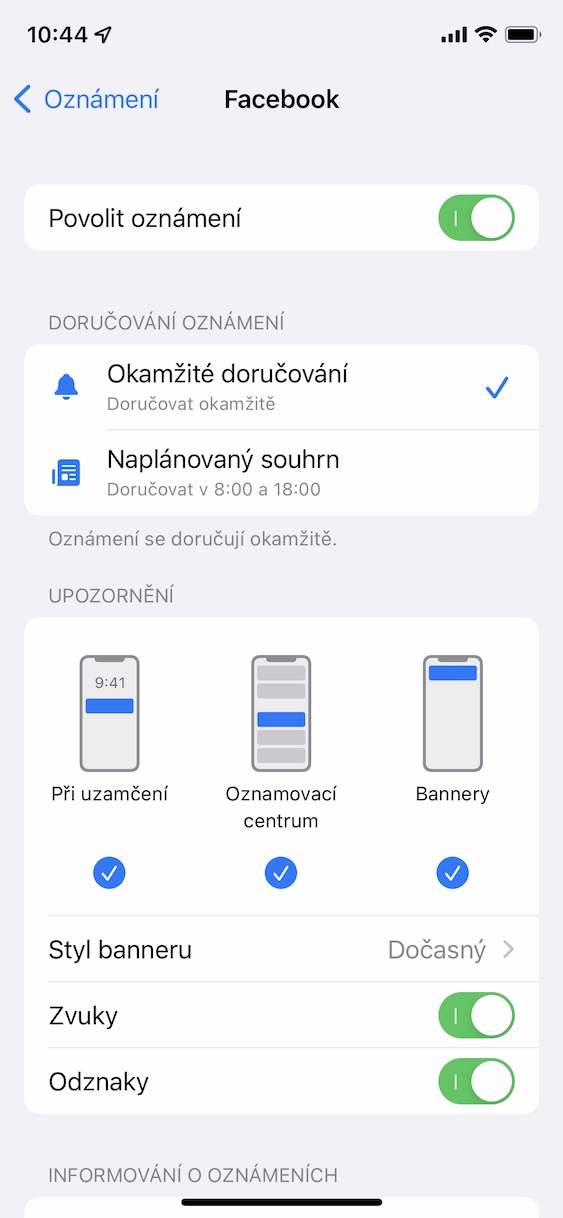มีคุณสมบัติใหม่มากมายในระบบปฏิบัติการ iOS 15 แม้ว่าในตอนแรกอาจดูเหมือนไม่เป็นเช่นนั้นก็ตาม สิ่งนี้ได้รับการพิสูจน์ด้วยข้อเท็จจริงที่ว่าเวลาผ่านไปหลายเดือนแล้วนับตั้งแต่มีการเปิดตัวระบบนี้ และเรายังคงกล่าวถึงเรื่องนี้ในนิตยสารของเรา - และดูเหมือนว่าจะไม่แตกต่างไปจากนี้ในอนาคต สำหรับฟีเจอร์ใหม่ Apple ให้ความสำคัญกับประสิทธิภาพการทำงานของผู้ใช้เป็นอย่างมาก และ iPhone ไม่ได้ควบคุมชีวิตของเขา โดยเฉพาะอย่างยิ่งเราเห็นโหมดโฟกัสซึ่งคุณสามารถตั้งค่าเพื่อให้แอปพลิเคชันหรือผู้ติดต่อไม่รบกวนคุณไม่เพียง แต่ในขณะที่คุณทำงานเท่านั้น แต่นอกจากนี้ Apple ยังมีการสรุปการแจ้งเตือนตามกำหนดเวลาอีกด้วย
มันอาจจะเป็น สนใจคุณ

วิธีปิดการใช้งานการส่งการแจ้งเตือนของแอพไปยังสรุปตามกำหนดเวลาบน iPhone
ตอนนี้เมื่อคุณดาวน์โหลดแอปพลิเคชั่นใหม่บน iPhone ของคุณและเปิดใช้งานเป็นครั้งแรก ระบบจะถามคุณเหนือสิ่งอื่นใดว่าควรส่งการแจ้งเตือนทันทีด้วยวิธีคลาสสิกหรือในสรุปตามกำหนดเวลา ด้วยสรุปกำหนดการ คุณสามารถกำหนดเวลาที่การแจ้งเตือนทั้งหมดจากช่วงสุดท้ายจะมาถึงคุณในคราวเดียวได้อย่างง่ายดาย ตัวอย่างเช่น หากคุณตั้งเวลาสรุปเวลา 12 น. และ 00 น. การแจ้งเตือนทั้งหมดระหว่างเวลาเหล่านี้จะถูกรวบรวมและส่งถึงคุณในเวลาเหล่านี้พร้อมกัน หากคุณติดขัดหลังจากเปิดแอปเป็นครั้งแรก และต้องการปิดใช้งานการส่งการแจ้งเตือนจากแอปที่เลือกไปยังสรุปตามกำหนดเวลา ให้ดำเนินการดังนี้:
- ขั้นแรก คุณต้องไปที่แอปเนทีฟบน iPhone ของคุณ นัสตาเวนี.
- เมื่อคุณทำเสร็จแล้ว ให้เลื่อนลงมาเล็กน้อยแล้วคลิกที่ส่วนนั้น การแจ้งเตือน
- ที่นี่แล้วในรายการ ค้นหาและคลิกแอป ที่คุณต้องการปิดใช้งานการส่งการแจ้งเตือนไปยังสรุปตามกำหนดเวลา
- ในหน้าจอถัดไป ในที่สุดก็อยู่ในหมวดการส่งการแจ้งเตือน ติ๊ก ความเป็นไปได้ จัดส่งทันที
เมื่อใช้วิธีการข้างต้น คุณสามารถตั้งค่า iPhone ของคุณให้แสดงการแจ้งเตือนจากแอปพลิเคชันที่เลือกทันที และไม่เป็นส่วนหนึ่งของสรุปตามกำหนดเวลา ในทางกลับกัน หากคุณต้องการส่งการแจ้งเตือนไปยังสรุป เพียงตรวจสอบตัวเลือกสรุปตามกำหนดการ แน่นอนว่า จำเป็นที่คุณจะต้องเปิดใช้งานและตั้งค่าคุณลักษณะสรุปตามกำหนดการไว้ คุณสามารถบรรลุเป้าหมายนี้ได้ใน การตั้งค่า → การแจ้งเตือน → สรุปตามกำหนดการซึ่งเพียงพอต่อการเปิดใช้งานฟังก์ชันนี้ หลังจากการเปิดตัวครั้งแรก คุณจะพบวิซาร์ดเพื่อแนะนำคุณตลอดการตั้งค่า